电脑C盘清理技巧:快速释放存储空间,显著提升系统运行效率
- 问答
- 2025-11-03 07:28:27
- 25
清空回收站 这是最简单却常被忽略的一步,删除文件后,它们会先进入回收站,继续占用C盘空间,右键点击桌面上的“回收站”图标,选择“清空回收站”即可永久删除这些文件,释放空间。(来源:微软Windows操作系统基础功能)
使用系统自带的磁盘清理工具 Windows系统自带了一个非常实用的清理工具,右键点击C盘,选择“属性”,然后点击“磁盘清理”,系统会计算可释放的空间,之后你可以勾选要删除的文件类型,如“临时文件”、“回收站”和“缩略图”等,对于更彻底的清理,可以点击“清理系统文件”按钮,这会包含“Windows更新清理”等更大体积的选项。(来源:微软Windows支持文档)
转移或删除大型文件 检查C盘上是否有个人生成的大型文件,比如下载的电影、安装包或工作项目文件,可以将它们移动到其他盘符(如D盘、E盘)或外部硬盘中,可以使用Windows搜索功能,在C盘搜索“大小:巨大”来快速找到大文件。(来源:常见的个人电脑管理实践)
清理第三方应用缓存 很多软件(如微信、QQ、浏览器、视频软件)会在使用过程中产生大量缓存文件,这些文件通常隐藏在AppData等系统文件夹中,最安全有效的方法是打开这些软件的设置,找到“文件管理”或“缓存清理”相关选项,直接通过软件自身功能进行清理。(来源:各常见应用软件的官方设置指南)
卸载不常用的软件 一些不常用的大型软件会占用C盘大量空间,通过“设置” > “应用” > “应用和功能”,按大小排序,找到并卸载那些你不再需要的程序,这能直接移除程序文件,释放可观的空间。(来源:微软Windows设置功能)
管理休眠文件 如果电脑支持并开启了休眠功能,系统会在C盘创建一个与内存大小相当的休眠文件(hiberfil.sys),可能占用几个GB的空间,如果平时更习惯使用“睡眠”或直接关机,可以考虑关闭休眠功能以删除此文件,这需要通过以管理员身份运行命令提示符,输入“powercfg -h off”命令来实现。(来源:微软Powercfg命令行工具文档)
清理临时文件 除了磁盘清理工具,还可以手动清理临时文件,按“Win + R”键,输入“%temp%”并回车,会打开临时文件夹,可以安全地删除该文件夹中的大部分内容(有些正在使用的文件可能无法删除,跳过即可)。(来源:微软Windows文件系统知识库)
移动虚拟内存页面文件 虚拟内存(pagefile.sys)是系统用硬盘空间模拟的内存,也放在C盘,如果C盘空间非常紧张,可以考虑将其部分或全部转移到其他剩余空间更大的盘符,这需要在“高级系统设置”的“性能”选项中,选择“高级”标签下的“虚拟内存”进行更改。(来源:微软Windows性能调整文档)

本文由第乐双于2025-11-03发表在笙亿网络策划,如有疑问,请联系我们。
本文链接:http://fengyu.xlisi.cn/wenda/70178.html


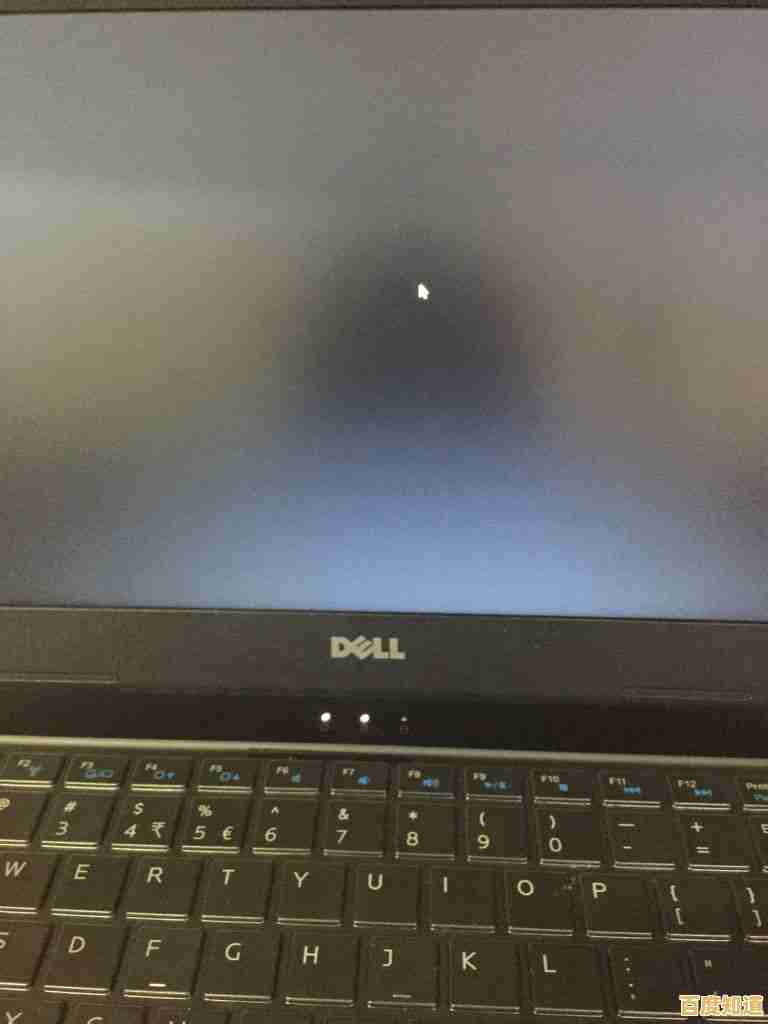
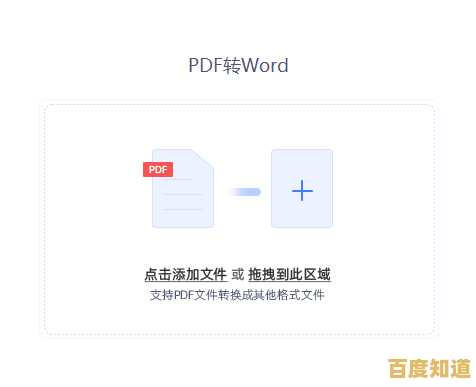
![[eps电源]守护设备稳定运行,提供不间断的高品质电力保障](http://fengyu.xlisi.cn/zb_users/upload/2025/11/20251104100016176222161626023.jpg)






